विंडोज होम सर्वर डिफ़ॉल्ट रूप से विभिन्न श्रेणियों में कुछ साझा किए गए फ़ोल्डरों के साथ आता है, और संभावना है कि आप अपना स्वयं का भी बनाना चाहते हैं। आज हम आपको दिखाते हैं कि अपने साझा किए गए फ़ोल्डर कैसे बनाएं, अनुमतियों का प्रबंधन करें, फ़ोल्डर दोहराव सक्षम करें, आदि।
नोट: इस लेख के लिए हम विंडोज 7 से होम सर्वर शेयर्ड फोल्डर्स एक्सेस कर रहे हैं।
डिफ़ॉल्ट साझा फ़ोल्डर
विंडोज होम सर्वर स्थापित करने के बाद आप देखेंगे कि डिफ़ॉल्ट साझा किए गए फ़ोल्डर संगीत, फ़ोटो, सार्वजनिक, रिकॉर्ड किए गए टीवी, सॉफ़्टवेयर और वीडियो हैं। इन फ़ोल्डरों को हटाया नहीं जा सकता है, लेकिन यदि आवश्यक हो तो हम अपने स्वयं के फ़ोल्डर बना सकते हैं। हम अनुमति के माध्यम से भी जा सकते हैं और अनुमतियाँ बदल सकते हैं और फ़ोल्डर इतिहास देख सकते हैं।
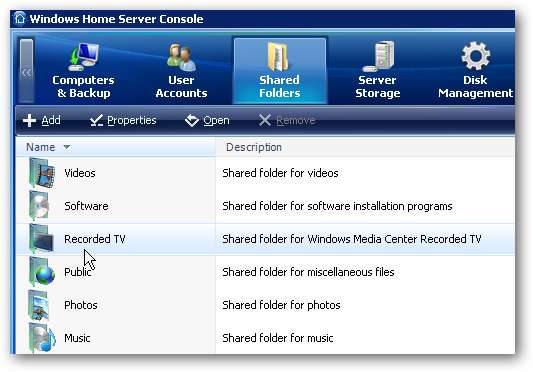
साझा किए गए फ़ोल्डर तक पहुँचना
आप सर्वर पर अपने साझा फ़ोल्डरों को कुछ अलग तरीकों से एक्सेस कर सकते हैं। एक को डबल क्लिक करना है सर्वर पर साझा फ़ोल्डर जब आप WHS कंसोल स्थापित करते हैं, तो डेस्कटॉप पर बनाया गया आइकन।
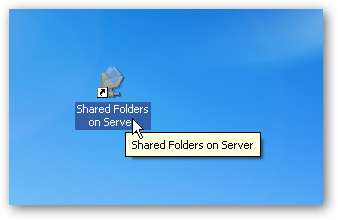
या ट्रे में WHS कंसोल आइकन पर राइट-क्लिक करें और चुनें सांझे फ़ोल्डर .
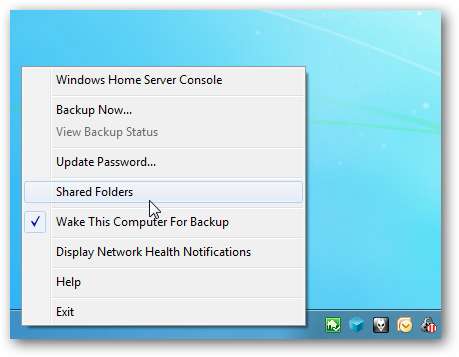
WHS कंसोल खोलें और साझा किए गए फ़ोल्डर के तहत राइट-क्लिक करें और इच्छित फ़ोल्डर खोलें।

आप नेटवर्क में भी जा सकते हैं और होम सर्वर आइकन पर डबल-क्लिक कर सकते हैं ...
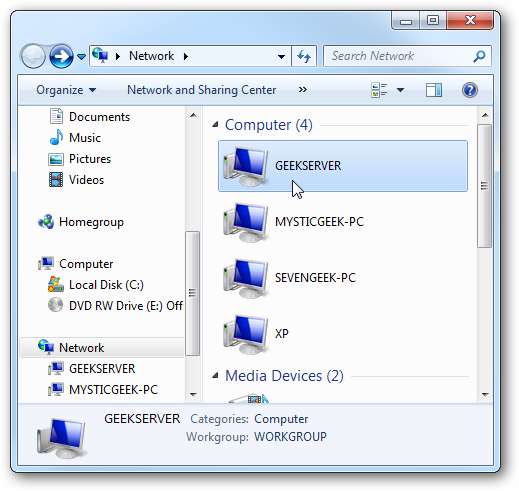
आप कभी भी किस पद्धति का उपयोग करते हैं, यह साझा फ़ोल्डर निर्देशिका को खोल देगा और आप अपने डेटा के माध्यम से ब्राउज़ करना शुरू कर सकते हैं।
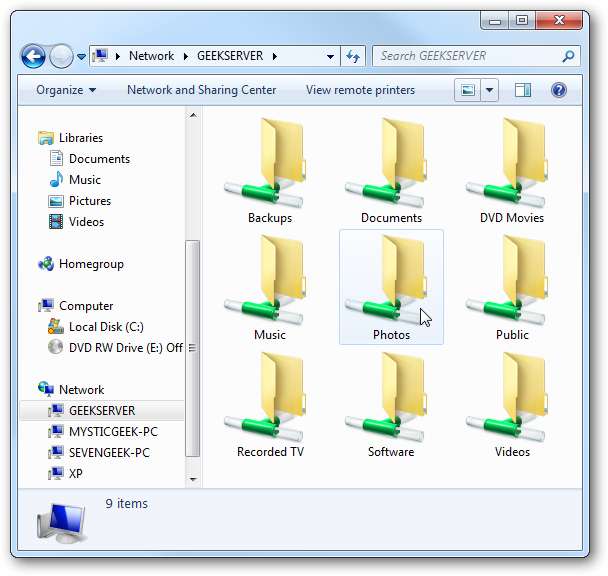
नया फ़ोल्डर जोड़ें
एक नया फ़ोल्डर जोड़ना बहुत सीधा है। Windows होम सर्वर कंसोल खोलें और साझा किए गए फ़ोल्डर के तहत जोड़ना टूलबार से या साझा फ़ोल्डर में खाली क्षेत्र पर राइट-क्लिक करें और संदर्भ मेनू से जोड़ें चुनें।
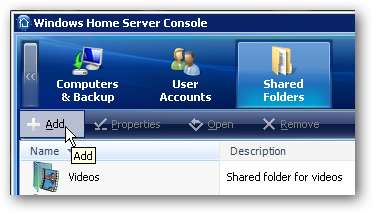
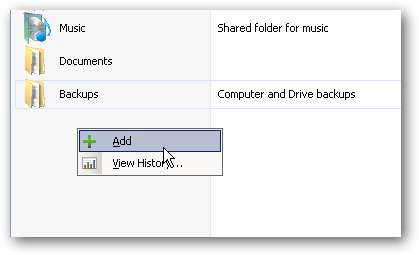
किसी भी तरह से यह एक साझा फ़ोल्डर विज़ार्ड जोड़ें जहां आप फ़ोल्डर के लिए नाम टाइप करते हैं और यदि आप चाहते हैं तो इसका विवरण दें। आपको यह तय करने की आवश्यकता होगी कि आप फ़ोल्डर डुप्लिकेट को सक्षम करना चाहते हैं या नहीं। इसे सक्षम करने के साथ, यह सर्वर पर कई ड्राइव्स में मौजूद फ़ोल्डर और फाइलों को डुप्लिकेट करता है। यह आपके सर्वर के कुल संग्रहण पर दोगुना स्थान लेगा और प्रक्रिया पूरी होने में कुछ समय ले सकता है। इस उदाहरण में ... ये फाइलें बड़ी वीडियो फाइलें होने वाली हैं, और हमें डुप्लिकेट बनाने की आवश्यकता नहीं है।
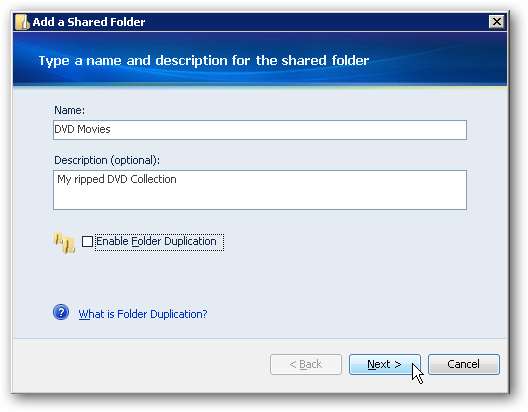
आगे हमें नए फ़ोल्डर के लिए प्रत्येक उपयोगकर्ता के प्रकार का चयन करना होगा। पहुँच के प्रकार इस प्रकार हैं…
- पूर्ण - उपयोगकर्ता साझा किए गए फ़ोल्डर में फ़ाइलों को देख, जोड़, .modify और हटा सकता है।
- पढ़ें - उपयोगकर्ता साझा किए गए फ़ोल्डर में फ़ाइलें देख सकता है, लेकिन फ़ाइलों को जोड़, संशोधित या हटा नहीं सकता है।
- कोई नहीं - उपयोगकर्ता साझा किए गए फ़ोल्डर में कुछ भी नहीं देख, संशोधित या हटा सकता है ... उनकी कोई पहुंच नहीं है।
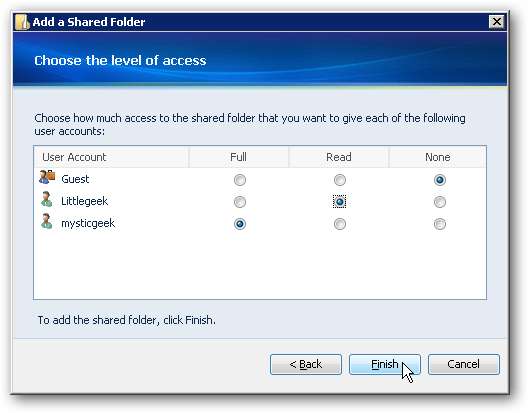
फ़ोल्डर सफलतापूर्वक बनाया गया है और आप विज़ार्ड को बंद कर सकते हैं और फ़ाइलों को जोड़ना शुरू कर सकते हैं।
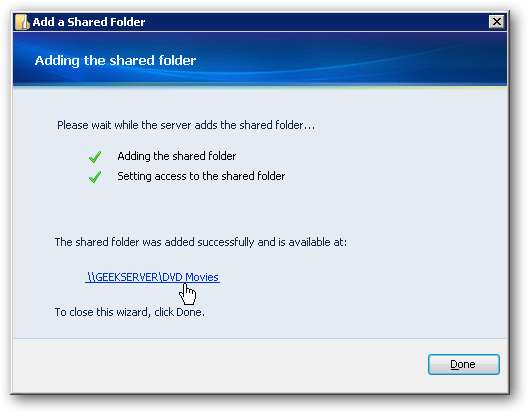
अब विंडोज होम सर्वर कंसोल में हम डीवीडी मूवीज नामक निर्मित फोल्डर देख सकते हैं। हम विवरण भी देखते हैं, यह वर्तमान में खाली है, डुप्लीकेशन बंद है, और स्वस्थ की स्थिति है।
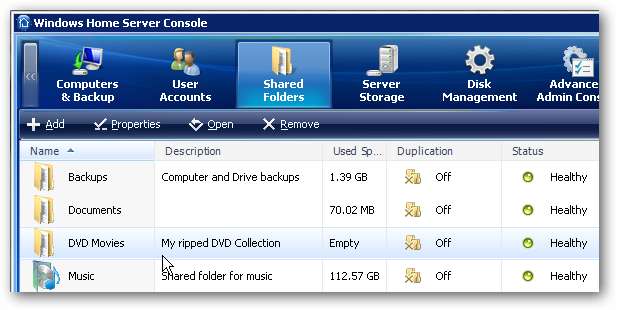
एक साझा फ़ोल्डर हटाएं
यदि आपको कभी लगता है कि आपको अपने द्वारा साझा किए गए साझा फ़ोल्डर को हटाने की आवश्यकता है, तो फ़ोल्डर पर राइट-क्लिक करें और मेनू से निकालें चुनें।
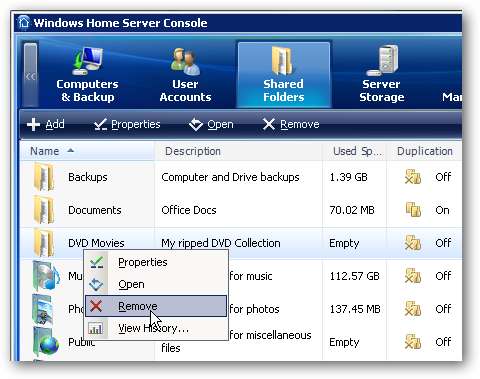
फिर चेतावनी संदेश पर समाप्त करें क्लिक करें यदि आप सुनिश्चित हैं कि आप इसे हटाना चाहते हैं। याद रखें कि यदि कोई फ़ोल्डर डुप्लिकेट है, तो उसे भी हटा दिया जाएगा। इसके अलावा आप WHS द्वारा डिफ़ॉल्ट रूप से शामिल किए गए फ़ोल्डरों को हटा नहीं सकते हैं।
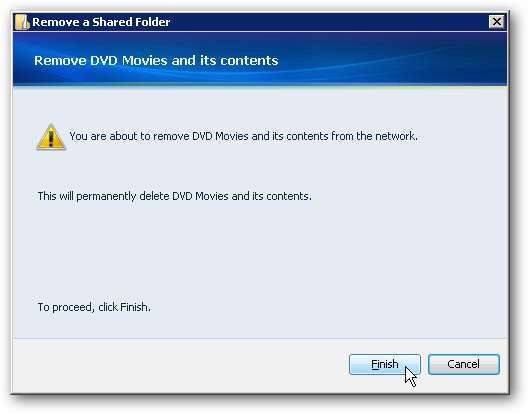
फ़ोल्डर गुण बदलें
हम कभी भी वापस जा सकते हैं और किसी भी समय फ़ोल्डर में गुणों और उपयोगकर्ता की पहुंच को बदल सकते हैं। इस उदाहरण में हमने एक दस्तावेज़ साझा फ़ोल्डर बनाया और फ़ोल्डर डुप्लीकेशन को सक्षम करना और उपयोगकर्ता अभिगम को बदलना चाहते हैं। बस फ़ोल्डर पर राइट-क्लिक करें और गुण चुनें।
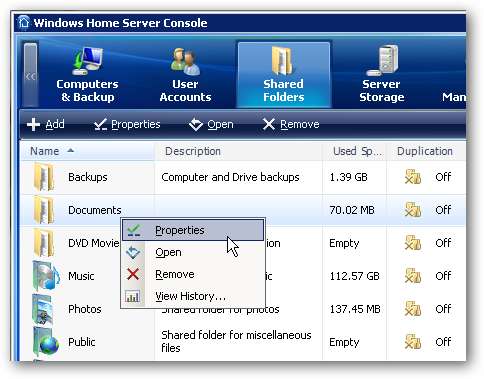
गुण विंडो प्रकट होती है और सामान्य टैब के तहत हम अगले बॉक्स को चिह्नित करना चाहते हैं फ़ोल्डर डुप्लीकेशन सक्षम करें । फ़ोल्डर दोहराव को सक्षम करने के लिए आपको अपने सर्वर पर कम से कम 2 ड्राइव की आवश्यकता होती है। यह जो करता है वह स्वचालित रूप से फ़ोल्डर और उसकी सामग्री को किसी अन्य ड्राइव पर डुप्लिकेट करता है। यह डुप्लिकेट के साथ फ़ोल्डर को भी सिंक करता है। इसलिए उदाहरण के लिए यदि आप किसी फ़ाइल को फ़ोल्डर से बाहर निकालते हैं, तो उसे डुप्लिकेट में भी अपडेट किया जाता है।
यह बहुत ही आसान है जो सर्वर ड्राइव में से एक में विफल रहता है, आप अभी भी फ़ोल्डर सामग्री तक पहुंच सकते हैं। याद रखें कि दोहराव कुल संग्रहण स्थान के स्थान से दोगुना लेता है। आप अपनी सबसे महत्वपूर्ण फाइलों और दस्तावेजों के लिए इस सुविधा का उपयोग करना चाह सकते हैं।

प्रत्येक उपयोगकर्ता के पास फ़ोल्डर में पहुंच के प्रकार को बदलने के लिए उपयोगकर्ता पहुंच टैब पर क्लिक करें।
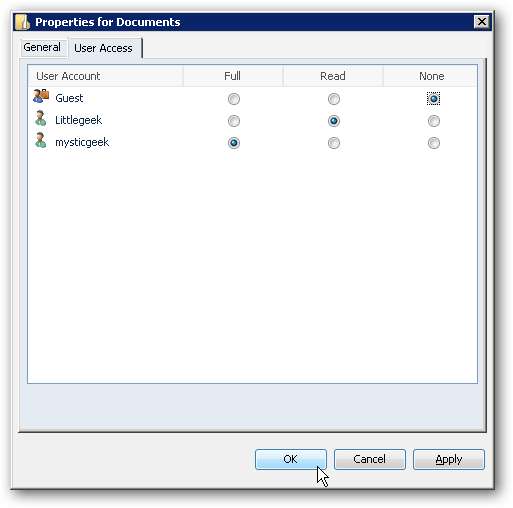
आपको यह याद दिलाते हुए एक संदेश मिलेगा कि नई अनुमतियाँ तब तक लागू नहीं होंगी जब तक कि उपयोगकर्ता लॉग ऑन नहीं करता है तब तक मशीन पर वापस आ जाता है।
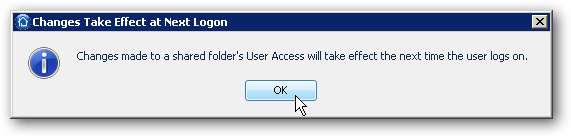
यदि कोई उपयोगकर्ता किसी फ़ाइल को एक्सेस करने का प्रयास करता है, जिसे आपने अधिकार नहीं दिए हैं, तो उन्हें फ़ाइल एक्सेस अस्वीकृत त्रुटि संदेश मिलेगा।
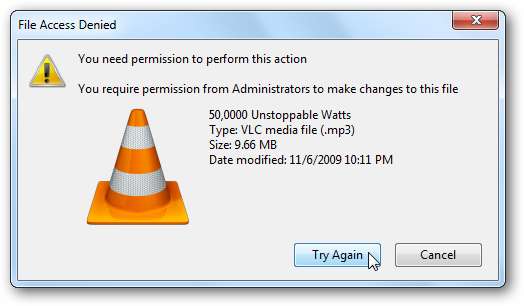
आप फ़ोल्डर इतिहास भी देख सकते हैं और देख सकते हैं कि यह समय के साथ कैसे विकसित हुआ है। किसी विशेष पर राइट-क्लिक करें और इतिहास चुनें ... जो एक स्क्रीन दिखाता है जो चल रहा है। आप सप्ताह, माह, वर्ष या पूर्ण इतिहास प्रदर्शित करना चुन सकते हैं।

यदि आप किसी ऐसे फ़ोल्डर के इतिहास को देखने का प्रयास करते हैं, जिसमें किसी को संचित करने के लिए पर्याप्त समय नहीं है, तो आपको निम्न त्रुटि मिलेगी। एक फ़ोल्डर को कम से कम एक सप्ताह के लिए संचालन में होना चाहिए।
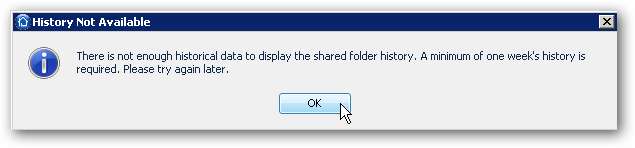
निष्कर्ष
विंडोज होम सर्वर आपके सभी डेटा को केंद्रीकृत करने का एक शानदार तरीका है, और इसे पूरे घर या छोटे कार्यालय में विभिन्न मशीनों से एक्सेस करना है। सर्वर पर साझा किए गए फ़ोल्डरों को प्रबंधित करना मुख्य प्रशासनिक कार्यों में से एक होगा जिसे आपको करने की आवश्यकता होगी। आप नेटवर्क और वेब पर फ़ोल्डरों तक उपयोगकर्ता खाते का उपयोग करने में सक्षम होंगे। फ़ोल्डर डुप्लीकेशन सुविधा यह सुनिश्चित करने का एक शानदार तरीका है कि आपकी सबसे महत्वपूर्ण फ़ाइलों का अनावश्यक बैकअप है।
इस गाइड को आपके होम सर्वर पर साझा किए गए फ़ोल्डरों का उपयोग करने और समझने के साथ शुरू करने में आपकी सहायता करनी चाहिए। आप यह भी देखना चाहेंगे कि हमारे लेख कैसे देखें WHS में उपयोगकर्ता खातों का प्रबंधन करें , और कैसे एक बाहरी ड्राइव के लिए बैकअप WHS फ़ोल्डर्स .







